作為主要的CRM雲端供應商,Salesforce整合了大量關於客戶、定價手冊及重大交易的敏感資訊。 作為一個對業務至關重要的應用程式,Salesforce 不僅被組織內部的人存取與使用,也被外部 (如合作夥伴和承包商) 用於各種目的。 在許多情況下,存取 Salesforce 的用戶中有很大比例對安全意識低,可能因無意中分享敏感資訊而危及風險。 在其他情況下,惡意行為者可能會取得您最敏感的客戶相關資產。
將 Salesforce 連接至 Defender for Cloud Apps,能讓您更深入了解使用者的活動,利用機器學習的異常偵測與資訊保護偵測 (偵測,例如偵測外部資訊共享) ,啟用自動化修復控制,並偵測組織中啟用的第三方應用程式威脅。
使用此應用程式連接器可透過安全控制 (安全分數中反映的安全控制,存取 SaaS 安全態勢管理 SSPM) 功能Microsoft。 深入了解。
主要威脅
- 帳號被入侵與內部威脅
- 資料外洩
- 提升特權
- 安全意識不足
- 惡意第三方應用程式與 Google 附加元件
- 勒索軟體
- 非管理型,自帶裝置 (自帶裝置)
必要條件
在開始連線流程前,先在目標 Salesforce 組織安裝並授權 Salesforce Connected 應用程式。 Salesforce 對 Connected Apps 執行使用限制。 更多資訊請參見:準備應對連接應用程式使用限制變更
將「批准已安裝已安裝已連接應用程式」權限指派給用於連接 Microsoft Defender for Cloud Apps 的 Salesforce 服務帳號。 Salesforce 需要這個權限才能透過 OAuth 連接第三方應用程式。
Defender for Cloud Apps 如何幫助保護您的環境
- 偵測雲端威脅、帳號被入侵及惡意內部人員
- 探索、分類、標記和保護儲存在雲端中的控管和敏感性資料
- 發現並管理能存取您環境的 OAuth 應用程式
- 針對儲存在雲端的資料強制執行 DLP 和合規性原則
- 限制共用資料的暴露程度,並強制執行共同作業原則
- 使用活動的稽核線索來啟動鑒識調查
SaaS 安全態勢管理
連接 Salesforce 以自動取得 Microsoft 安全分數中的 Salesforce 安全建議。
在 Secure Score 中,選擇 「推薦行動 」並依 Product = Salesforce 篩選。 例如,Salesforce 的建議包括:
- 多重驗證時要求驗證身份驗證 (多重認證) 註冊
- 每個請求都強制執行登入 IP 範圍
- 最大無效登入嘗試次數
- 密碼複雜度要求
如需詳細資訊,請參閱:
用內建的政策和政策範本來控制 Salesforce
您可以使用以下內建政策範本來偵測並通知潛在威脅:
| 類型 | 姓名 |
|---|---|
| 內建異常偵測策略 |
來自匿名 IP 位址的活動 來自不常使用國家/地區的活動。 來自可疑 IP 位址的活動 不可能的移動 終止使用者 (執行的活動需要Microsoft Entra ID IdP) 多次失敗的登入嘗試 特殊行政活動 由於 Salesforce API) 暫時不支援 (不尋常的檔案刪除活動 不尋常的檔案分享活動 不尋常的冒充行為 不尋常的多重檔案下載活動 |
| 活動政策範本 | 從高風險的 IP 位址登入 單用戶大量下載 |
| 檔案政策範本 | 偵測與未授權網域共享的檔案 偵測到與個人電子郵件地址共享的檔案 |
欲了解更多關於建立政策的資訊,請參見 「建立政策」。
自動化治理控管
除了監控潛在威脅外,您還可以套用並自動化以下 Salesforce 治理行動來修復偵測到的威脅:
| 類型 | 動作 |
|---|---|
| 使用者治理 | - 通知使用者待處理的警示 - 將DLP違規摘要寄送給檔案擁有人 - 暫停使用者 - 透過Microsoft Entra ID) 通知使用者警示 ( - 要求使用者重新登入 (透過Microsoft Entra ID) - 透過 Microsoft Entra ID) 暫停使用者 ( |
| OAuth 應用程式治理 | - Revoke OAuth 用戶應用程式 |
欲了解更多關於從應用程式中修復威脅的資訊,請參閱「 管理連接應用程式」。
即時保護 Salesforce
檢視我們關於 保護與與外部使用者協作 ,以及 阻擋及保護敏感資料下載至未受管理或風險裝置的最佳實務。
將 Salesforce 連接到 Microsoft Defender for Cloud Apps
本節提供使用 App Connector API 將 Microsoft Defender for Cloud Apps 與您現有 Salesforce 帳號連接的說明。 這個連結讓你能看到並掌控 Salesforce 的使用情況。
使用此應用程式連接器可透過安全控制 (安全分數中反映的安全控制,存取 SaaS 安全態勢管理 SSPM) 功能Microsoft。 深入了解。
如何將 Salesforce 與 Defender for Cloud Apps 連結
注意事項
Salesforce Shield 應該是你 Salesforce 實例中整合的前提,除了 SSPM 之外,所有支援的功能都必須具備
建議為 Defender for Cloud Apps 建立專屬的服務管理員帳號。
確認 Salesforce 中啟用了 REST API。
您的 Salesforce 帳號必須包含以下包含 REST API 支援的版本之一:
效能、企業、無限或開發者。
專業版預設沒有 REST API,但可以隨時新增。
請確認你的版本是否已啟用並啟用了 REST API,具體如下:
登入你的 Salesforce 帳號,然後前往 設定首頁 。
在 管理員 ->使用者頁面,請前往 個人資料 頁面。
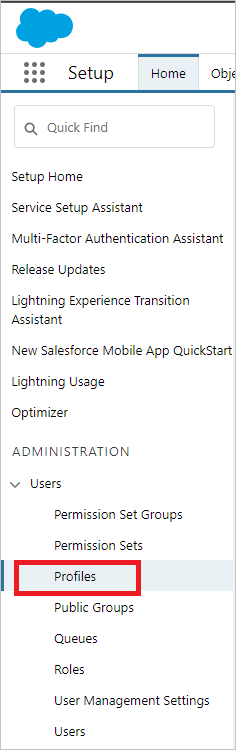
請選擇 新檔案建立新個人檔案。
選擇你剛建立的部署 Defender for Cloud Apps 的設定檔,然後選擇編輯。 此設定檔將用於 Defender for Cloud Apps 服務帳號,以設定 App 連接器。
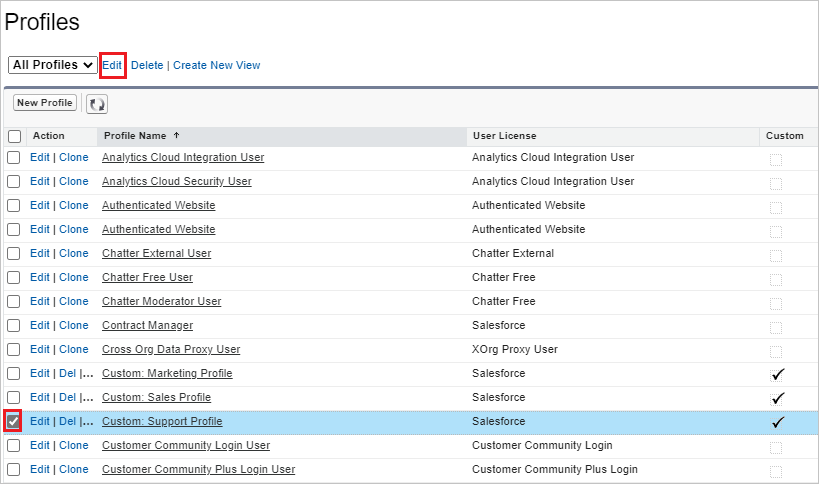
請確保你啟用以下勾選框:
- 啟用 API
- 查看所有資料
- 管理 Salesforce CRM 內容
- 管理使用者
- 查詢所有檔案
- 透過 Metadata API 函式修改元資料
- 檢視設定與設定
如果這些勾選框未被勾選,您可能需要聯絡 Salesforce 將這些方塊加入您的帳號。
如果你的組織啟用了 Salesforce CRM 內容 ,請確保目前的管理員帳戶也啟用了。
前往 Salesforce 設定首頁 。
在管理 ->使用者頁面,請前往使用者頁面。
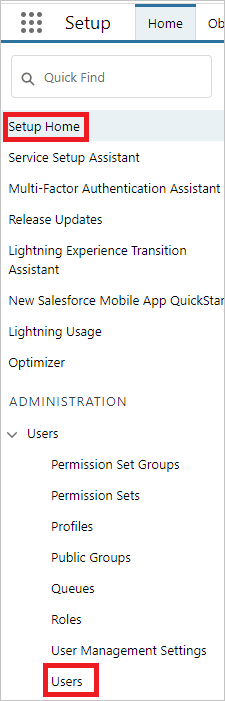
選擇目前的管理員,成為你專屬的 Defender for Cloud Apps 使用者。
請確定勾選了 Salesforce CRM 內容使用者 的勾選框。
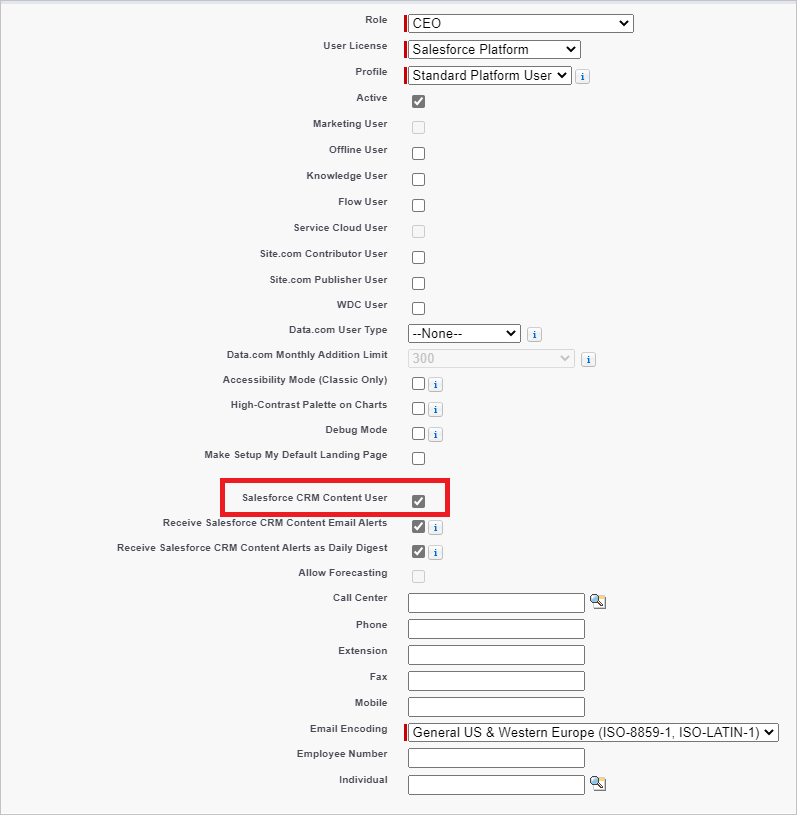
前往 設定家庭 ->安全 ->會話設定。 在會話設定中,請確認沒有勾選「鎖定會話至其起源的 IP 位址」勾選框。
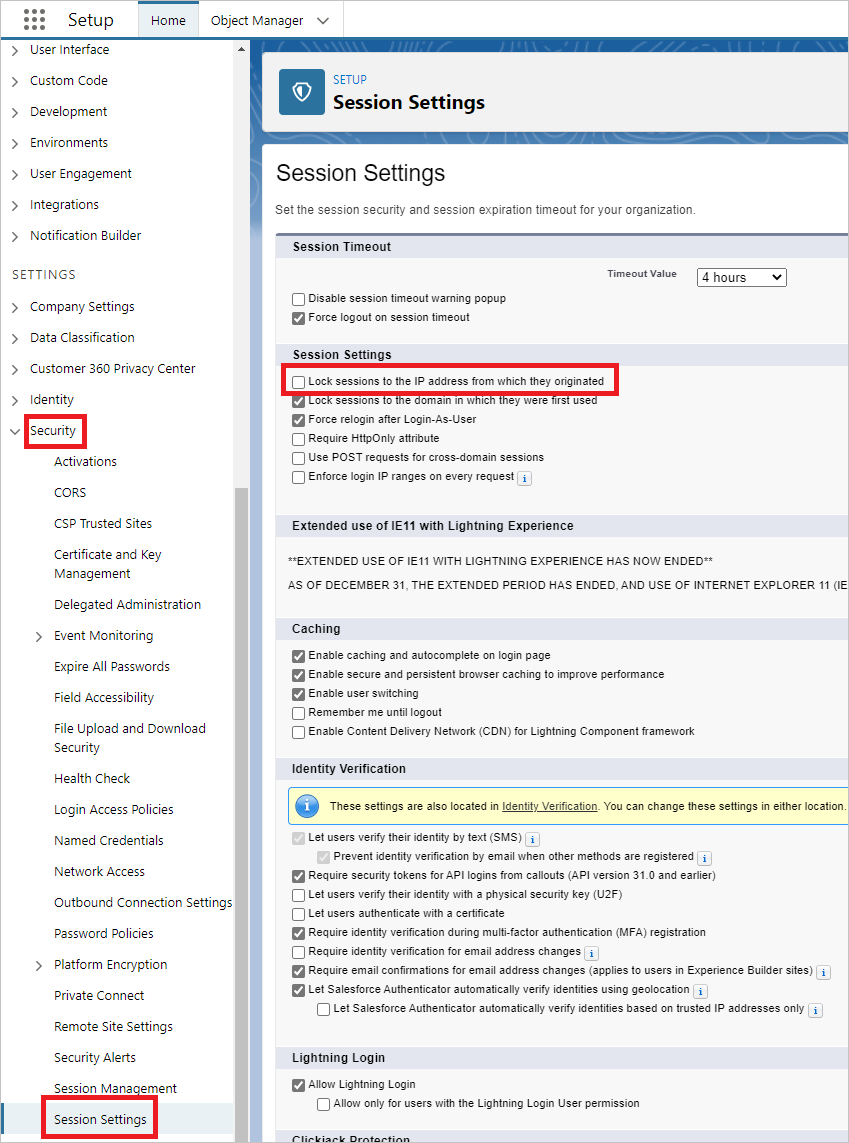
選取 [儲存]。
前往 應用程式 ->功能設定 ->Salesforce 檔案 ->內容交付與公開連結。
選擇 編輯 ,然後選擇「 已檢查內容交付」功能,使用者可啟用
選取 [儲存]。
注意事項
Defender for Cloud Apps 需要啟用內容傳遞功能以查詢檔案分享資料。 欲了解更多資訊,請參閱 ContentDistribution。
如何將 Defender for Cloud Apps 連接到 Salesforce
在 Defender for Cloud Apps 主控台中,選擇「調查」,然後選擇「已連線應用程式」。
在 應用程式連接器 頁面,選擇 +Connect a 應用程式 ,接著是 Salesforce。
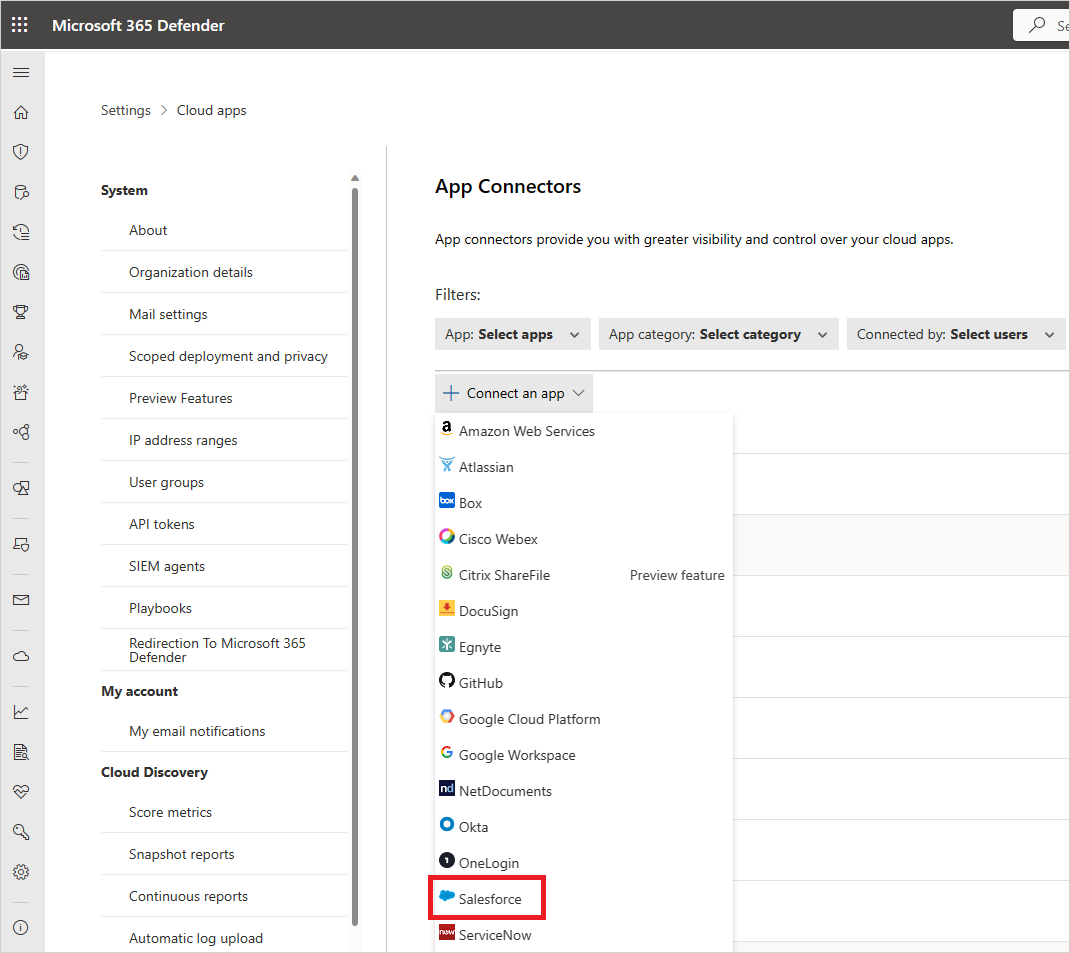
在下一個視窗中,給該連線命名並選擇 「下一步」。
在 「追蹤連結 」頁面,選擇 「Connect Salesforce」。
這會開啟 Salesforce 的登入頁面。 輸入你的憑證,允許 Defender for Cloud Apps 存取你團隊的 Salesforce 應用程式。
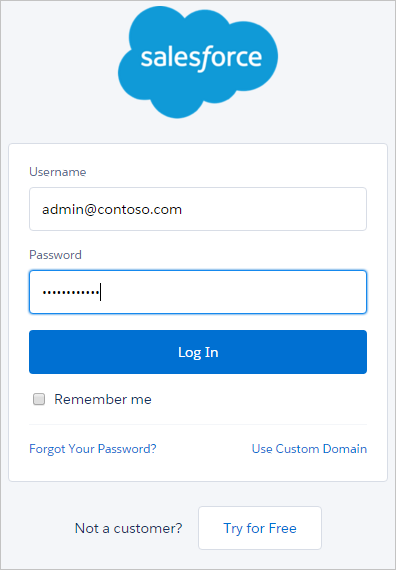
Salesforce 會問你是否願意允許 Defender for Cloud Apps 存取你的團隊資訊和活動記錄,並以任何成員身份執行任何活動。 繼續,請選擇 允許。
此時,你會收到部署的成功或失敗通知。 Defender for Cloud Apps現已於 Salesforce.com 獲得授權。
回到 Defender for Cloud Apps 主控台,你應該會看到 Salesforce 已成功連線的訊息。
在 Microsoft Defender 入口網站中,選擇設定。 然後選擇 雲端應用程式。 在 已連接的應用程式中,選擇 應用程式連接器。 請確認已連接的應用程式連接器狀態為 「已連接」。
連接 Salesforce 後,您將收到以下事件:連線前七天登入事件並設定稽核追蹤,30 天或回溯一天的事件監控(視您的 Salesforce EventMonitoring 授權而定)。 Defender for Cloud Apps API 直接與 Salesforce 提供的 API 溝通。 由於 Salesforce 限制了可接收的 API 呼叫數量,Defender for Cloud Apps 會考慮並尊重這項限制。 Salesforce API 會發送每個回應,並附帶一個欄位顯示 API 計數器,包括總可用量和剩餘數值。 Defender for Cloud Apps 會將此計算成百分比,並確保總保留 10% 的可用 API 呼叫。
注意事項
Defender for Cloud Apps 的限速完全是根據其與 Salesforce 的 API 呼叫計算,而非與其他應用程式使用 Salesforce 進行 API 呼叫時的呼叫計算。 由於限制而限制 API 呼叫,可能會讓 Defender for Cloud Apps 的資料被收回速度變慢,但通常會在夜間趕上。
注意事項
如果你的 Salesforce 實例不是英文,請確保為整合服務管理員帳號選擇適當的 語言 屬性值。
要更改語言屬性,請進入 Administration ->Users ->User 並開啟整合系統管理員帳號。 現在進入 地點設定 ->語言 ,選擇想要的語言。
Salesforce 事件由 Defender for Cloud Apps 處理如下:
- 每15分鐘有簽到事件
- 每15分鐘設置一次稽核追蹤
- 每1小時更新一次事件日誌。 欲了解更多關於 Salesforce 事件的資訊,請參閱 使用事件監控。
如果你遇到連接應用程式的問題,請參考「 應用程式連接器故障排除」。
後續步驟
如果你遇到任何問題,我們隨時準備協助。 若要獲得產品問題的協助或支援,請 開啟客服單。